如何让 windows 11 任务栏变得透明,为你的桌面增添时尚感?这个问题困扰着许多用户。本文由 php小编草莓为您提供详细教程,一步一步指导您轻松设置任务栏全透明效果,让您的桌面焕然一新。请继续阅读下文,了解如何为您的 windows 11 系统赋予迷人外观。
1、首先,我们在桌面打开微软的应用商店。
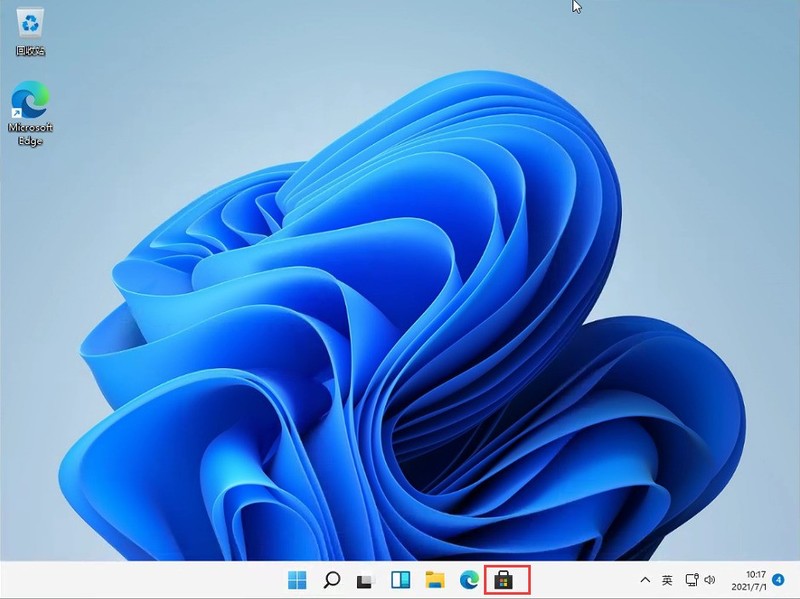
2、打开后,在右上角点击搜索,然后输入【translucentTB】。选择汉化 by tpxxn。
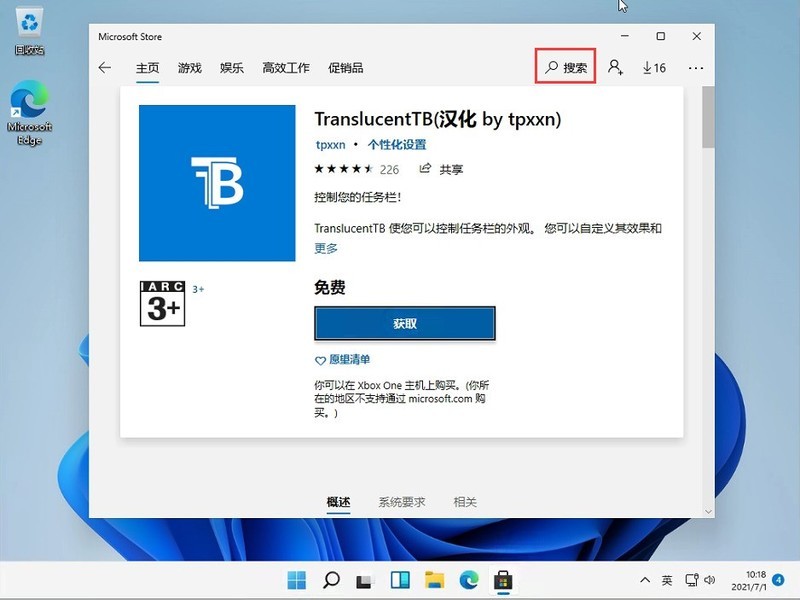
3、下载安装后,选择启动。
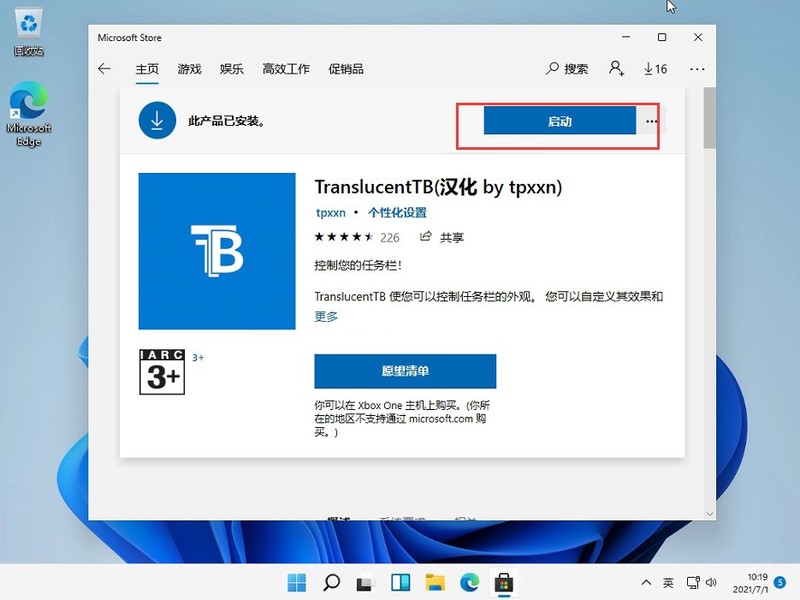
4、启动后,我们就可以看到,电脑的任务栏变成完全透明的了。

以上就是Win11怎么设置任务栏全透明 Windows11任务栏设置透明效果教程的详细内容,更多请关注php中文网其它相关文章!

每个人都需要一台速度更快、更稳定的 PC。随着时间的推移,垃圾文件、旧注册表数据和不必要的后台进程会占用资源并降低性能。幸运的是,许多工具可以让 Windows 保持平稳运行。

Copyright 2014-2025 https://www.php.cn/ All Rights Reserved | php.cn | 湘ICP备2023035733号